Cara Memperbaiki Screensaver Tidak Berfungsi Di Windows 10
Screensaver seharusnya muncul setelah waktu yang ditentukan telah berlalu. Jika Anda masih tidak melihat screensaver Windows 10 bahkan setelah menunggu selama jangka waktu tersebut, mungkin ada masalah dengan pengaturan screensaver(an issue with your screensaver settings) Anda dan Anda harus memperbaikinya agar bisa berfungsi.
Kecuali Anda sudah tahu mengapa screensaver tidak berfungsi di Windows 10 , Anda sebaiknya mencoba beberapa metode sebelum masalah Anda teratasi. Anda tidak benar-benar perlu mengunduh apa pun atau menggunakan aplikasi pihak ketiga untuk memperbaiki masalah, karena kemungkinan besar mengubah opsi di sana-sini dalam konfigurasi sistem Anda akan memperbaiki masalah untuk Anda.
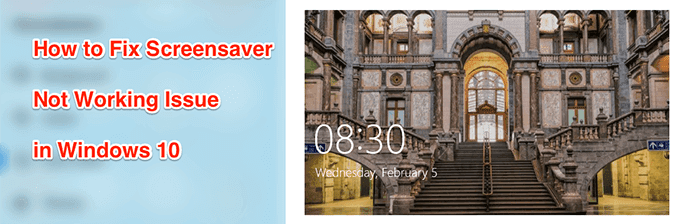
Perbarui Sistem Anda Untuk Memperbaiki Masalah Screensaver Windows 10 Tidak Berfungsi(Update Your System To Fix The Windows 10 Screensaver Not Working Issue)
Salah satu kemungkinan alasan mengapa screensaver tidak berfungsi pada PC Windows 10 Anda adalah karena Anda memiliki (Windows)Windows versi lama yang berjalan di komputer Anda. Versi yang lebih lama diketahui memiliki masalah dan bug di dalamnya, dan memperbarui mesin Anda ke versi(updating your machine to a newer version) sistem operasi yang lebih baru kemungkinan akan memperbaiki masalah untuk Anda.
- Cari Pengaturan(Settings) dari kotak pencarian Cortana dan klik saat Anda melihatnya.

- Pilih opsi Pembaruan & Keamanan(Update & Security) pada layar berikut untuk mengakses opsi pembaruan Windows .
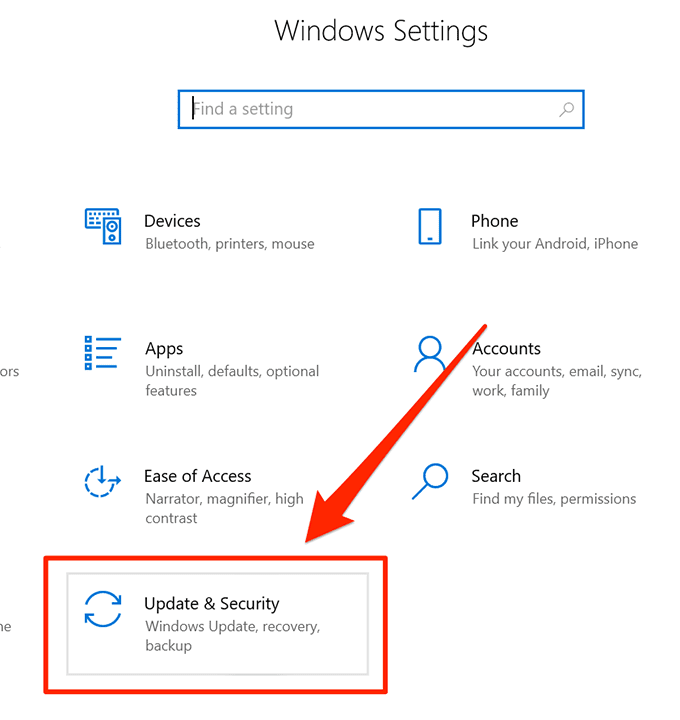
- Akan ada beberapa opsi di bilah sisi kiri di layar Anda. Temukan yang mengatakan Pembaruan Windows(Windows Update) dan klik untuk membukanya.

- Di panel sebelah kanan, Anda akan menemukan tombol bertuliskan Periksa pembaruan(Check for updates) . Klik(Click) untuk memeriksa pembaruan untuk PC Anda.
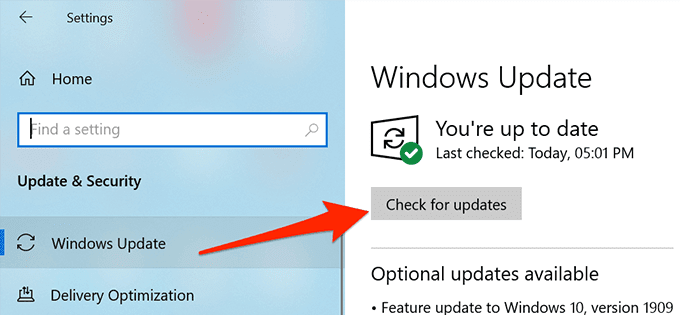
- Jika pembaruan tersedia, lanjutkan dan pasang di komputer Anda.
Verifikasi Pengaturan Screensaver Windows 10(Verify The Windows 10 Screensaver Settings)
Meskipun tidak perlu dikatakan bahwa Anda harus memilih screensaver di menu pengaturan screensaver Windows 10 , beberapa pengguna lupa untuk melakukannya dan itulah mengapa mereka tidak melihat apa pun muncul bahkan setelah komputer mereka tidak digunakan untuk sementara waktu.
Masalah ini dapat diatasi dengan masuk ke menu pengaturan dan memilih salah satu screensaver yang tersedia untuk mesin Anda(one of the available screensavers for your machine) . Setelah dikonfigurasi, screensaver Anda akan muncul sebagaimana mestinya.
- Gunakan kotak pencarian Cortana untuk mencari dan membuka aplikasi (Cortana)Pengaturan(Settings) .
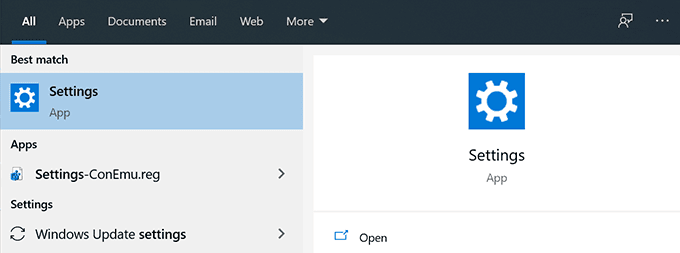
- Klik pada opsi yang mengatakan Personalisasi(Personalization) untuk mengakses lokasi screensaver Windows 10 tempat Anda dapat melihat screensaver Anda.

- Pilih Kunci layar(Lock screen) dari opsi yang tersedia di bilah sisi kiri.

- Gulir(Scroll) ke bawah di panel sisi kanan dan klik opsi yang mengatakan Pengaturan screen saver(Screen saver settings) .

- Layar berikut memungkinkan Anda memilih salah satu dari banyak screensaver yang tersedia di sistem Anda. Klik(Click) pada menu tarik-turun Screen saver , pilih opsi pilihan Anda, tentukan waktu tunggu di kotak Tunggu(Wait) , lalu klik Terapkan(Apply) diikuti oleh OK .

Cabut Perangkat yang Tidak Anda Gunakan Dari PC Anda(Unplug The Devices You Don’t Use From Your PC)
Salah satu hal hebat tentang komputer Windows adalah Anda dapat memasukkan apa saja ke dalamnya. Item pluggable ini biasanya termasuk USB flash drive, keyboard dan mouse nirkabel, dan bahkan pengontrol game.
Selama perangkat ini terhubung ke komputer Anda, mereka menggunakan utilitas tertentu, baik bawaan atau pihak ketiga, untuk berfungsi. Terkadang, utilitas ini menghalangi pengaturan screensaver dan mencegahnya bekerja. Komputer Anda berpikir karena Anda telah memasang perangkat ini, Anda sedang menggunakannya atau berencana untuk menggunakannya sehingga komputer Anda tetap terjaga(it keeps your computer awake) .

Perilaku ini mencegah screensaver diluncurkan di komputer Anda. Namun, ada cara yang sangat mudah untuk memperbaikinya: cabut semua perangkat yang tidak diinginkan dari mesin Anda. Setelah selesai, screensaver Anda akan terus bekerja di Windows 10 seperti sebelumnya.
Jaga Mouse Anda Bersih & Jauh Dari Gerakan Apa Pun(Keep Your Mouse Clean & Away From Any Movements)
Anda mungkin sudah tahu mengapa dan kapan komputer Anda mengaktifkan mode screensaver. Bagi Anda yang tidak, screensaver diaktifkan setelah waktu yang ditentukan sebelumnya dalam pengaturan telah berlalu dan seharusnya tidak ada aktivitas di komputer Anda.
Jauhkan keyboard Anda dari aktivitas apa pun itu mudah, tetapi tidak demikian halnya dengan mouse. Terutama jika mouse Anda telah mengumpulkan debu atau ditempatkan di area yang mendeteksi gerakan apa pun, itu akan membuat mesin Anda tetap terjaga. Ini akan mencegah screensaver diluncurkan dan masalah akan berlanjut sampai dan kecuali Anda dapat membiarkan mouse Anda tidak digunakan.

Cara yang baik untuk memperbaikinya adalah dengan membersihkan mouse Anda dari debu(clean your mouse of any dust) dan mencoba meletakkannya di permukaan yang datar tanpa gangguan apa pun. Ini akan memperbaiki masalah Anda jika itu disebabkan oleh periferal Anda.
Atur Ulang Pengaturan Daya Pada PC Windows 10 Anda(Reset Power Settings On Your Windows 10 PC)
Screensaver sebenarnya adalah hasil dari rencana daya yang digunakan komputer Anda. Jika pengaturan ini tidak dikonfigurasi dengan benar, itu akan menyebabkan screensaver tidak berfungsi di Windows 10 .
Menyetel ulang pengaturan daya(Resetting the power settings) akan memperbaikinya untuk Anda.
- Klik(Click) pada kotak pencarian Cortana , cari, dan buka (Cortana)Control Panel .
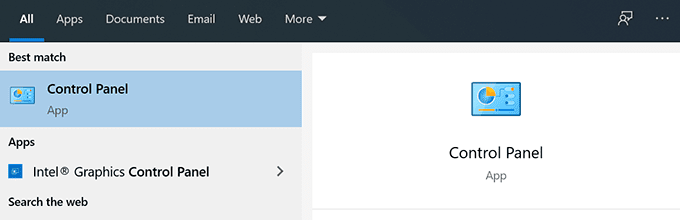
- Pastikan Anda melihatnya dalam mode Ikon besar . (Large icons)Klik tautan Opsi Daya(Power Options) .

- Klik Ubah pengaturan paket(Change plan settings) di sebelah paket Anda.

- Klik Ubah pengaturan daya lanjutan(Change advanced power settings) .
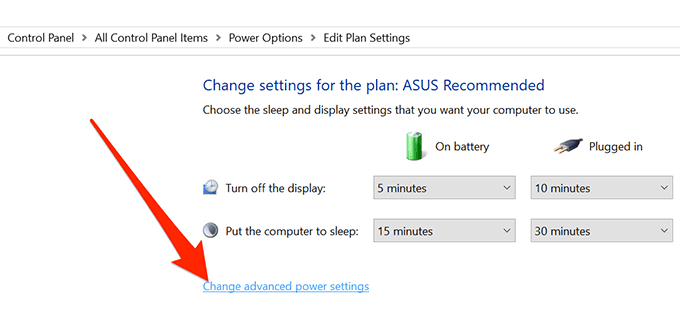
- Pilih paket daya Anda dan klik Pulihkan paket default(Restore plan defaults) di bagian bawah. Kemudian tekan Terapkan(Apply) diikuti oleh OK .

Atasi Masalah Screensaver Windows 10 Dengan Pemecah Masalah Daya(Resolve Windows 10 Screensaver Issues With Power Troubleshooter)
Jika tidak ada metode di atas yang berhasil untuk Anda, Anda mungkin ingin membiarkan sistem Anda mendeteksi masalahnya sendiri dan menawarkan saran tentang cara memperbaikinya. PC Anda sebenarnya memiliki pemecah masalah untuk membantu Anda mengatasi masalah daya di komputer Anda.
- Luncurkan aplikasi Pengaturan(Settings) di PC Anda.

- Klik opsi Perbarui & Keamanan(Update & Security) .
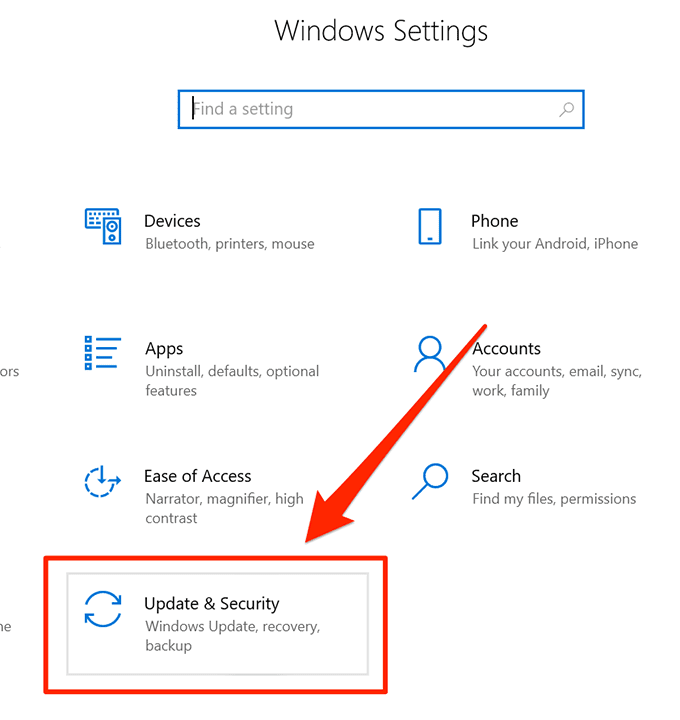
- Pilih Troubleshoot dari sidebar kiri.

- Klik Power di panel sebelah kanan dan pilih Run the troubleshooter .

- Tunggu hingga mendeteksi masalah dan menawarkan cara yang memungkinkan untuk memperbaiki masalah tersebut.

Kami harap panduan ini membantu Anda memperbaiki masalah screensaver pada mesin Windows 10 Anda. Dan jika ya, beri tahu kami metode apa yang berhasil untuk Anda di komentar di bawah.
Related posts
Tidak dapat terhubung ke Xbox Live; Fix Xbox Live Networking issue di Windows 10
Fix Fast Battery drain pada Windows 10 menggunakan grafis Hybrid
Fix ERR_CONNECTION_TIMED_OUT issue di Chrome pada Windows 10
Fix Partner tidak terhubung ke router error di TeamViewer pada Windows 10
Kesalahan Fix Event ID 7031 atau 7034 ketika pengguna log off Windows 10 komputer
Fix LSAISO process High CPU usage di Windows 10
Fix Task Host Window Prevents Shut Down di Windows 10
Aplikasi Fix YouTube Music Masuk di Windows 10
Fix Black Desktop Background di Windows 10
Fix Red X Cross pada Volume icon di Windows 10
Fix NTLDR hilang, Press Ctrl-Alt-Del untuk memulai kembali kesalahan di Windows 10
Cara Fix BOOTMGR hilang di Windows 10
Fix ASUS Smart Gesture Touchpad Tidak Bekerja pada Windows 10
Fix Function kunci tidak bekerja pada Windows 10
Fix Spotify tidak membuka pada Windows 10
Fix Unable KE Delete Temporary Files DI Windows 10
Cara Fix Corrupted Registry di Windows 10
Fix Access Control Entry adalah kesalahan korup di Windows 10
Fix Problem Event Name BEX64 di Windows 10
Fix Alt+Tab Tidak Bekerja di Windows 10
